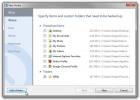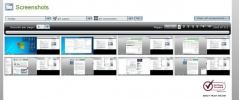Kuinka päivittää verkon sijainnin kirjautumistiedot Windows 10: ssä
Voit kartoittaa asemat ja kansiot Windows 10: ssä, jotta niitä voidaan käyttää yhdellä napsautuksella File Explorerista. Kartta verkon sijainti, sijainnilla itsellään on oltava perusturvallisuus, ts. sen on oltava suojattu salasanalla. Kun kartoitat sijaintia, sinun on annettava salasana, joka antaa sinulle pääsyn sijaintiin, ja voit valita, haluatko Windows 10 muistaa sen tai kysyä sinulta joka kerta. Jos joudut päivittämään verkon sijainnin kirjautumistiedot, voit tehdä sen Windows-käyttöoikeuksien hallintaohjelmassa.
Päivitä verkon käyttöoikeustiedot Windows 10: ssä
Avaa Ohjauspaneeli ja siirry kohtaan Käyttäjätilit. Valitse Tunnistetietojen hallinta. Vaihtoehtoisesti avaa File Explorer ja kirjoita seuraava sijaintipalkkiin ja napauta Enter. Napsauta avautuvassa ikkunassa Credential Manager.
Ohjauspaneeli \ Käyttäjätilit
Napsauta Credential Manager -ikkunassa 'Windows Credentials' ja näet luettelon kartoitetuista verkon sijainneista 'Windows Credentials' -osiossa.

Napsauta sitä, jota haluat muokata, esimerkiksi minulla on MacBookistani kansio, joka on kartoitettu Windows 10 -tietokoneeseen, ja se on luettelossa Windowsin käyttöoikeustiedot. Napsautan MacBookia, jos haluan vaihtaa tämän sijainnin salasanan.
Valitsemasi kohteen / sijainnin alla näkyy Muokkaa-vaihtoehto. Napsauta sitä ja seuraavassa näytössä voit kirjoittaa uuden käyttäjänimen ja salasanan päästäksesi sijaintiin. Varmista, että napsautat Tallenna. Sinun pitäisi tietää, että kun olet päivittänyt eli korvaa vanhat kirjautumistiedot, et voi palauttaa niitä.

Kun seuraavan kerran käytät verkon sijaintia, se käyttää päivitettyä käyttäjänimeä ja salasanaa muodostaakseen yhteyden siihen.
Jos et ole kiinnostunut kirjautumistietojen päivittämisestä, haluat sen sijaan saada Windows 10 -kehotteen sinun tulee kirjoittaa se joka kerta, kun käyt tiettyyn sijaintiin, voit poistaa sen vain käyttöoikeustiedoista Manager. Paikka määritetään edelleen ja se näkyy edelleen File Explorerissa, mutta kun yrität käyttää sitä, se kysyy käyttäjänimeä ja salasanaa. Todennuskehotteella on mahdollisuus muistaa antamasi tiedot. Jos et tarkista sitä, sinua pyydetään antamaan se uudelleen, kun seuraavan kerran käytät sijaintia.
Päivitettyjen kirjautumistietojen pitäisi toimia automaattisesti, tosin joissain harvoissa tapauksissa verkon sijainnista riippuen yrität käyttää ja siinä olevia turvallisuusasetuksia, saatat joutua poistamaan sijainnin ja kartoittamaan sen kokonaan uudelleen.
Haku
Uusimmat Viestit
Tarkkaile kansiota tai ajaa reaaliaikaisia muutoksia jopa verkoissa
Jos yhtä asemiasi (tai tiettyä kansiota) jaetaan verkon kautta, sin...
Varmuuskopioi Windows-käyttäjäprofiilikansiot ja selainprofiilit
Tärkeiden tietojen varmuuskopiointi on erittäin suositeltavaa, kosk...
ActivTrak: Kauko-ohjata työntekijöiden tietokonetoimintoja
Ei ole mitään pahempaa kuin se, että työntekijät eivät suorita anne...